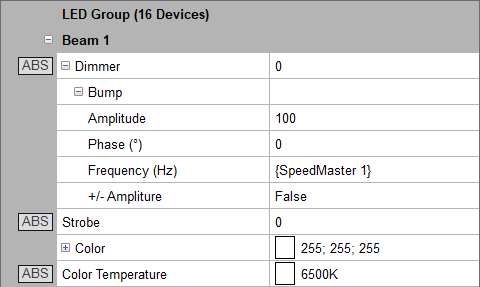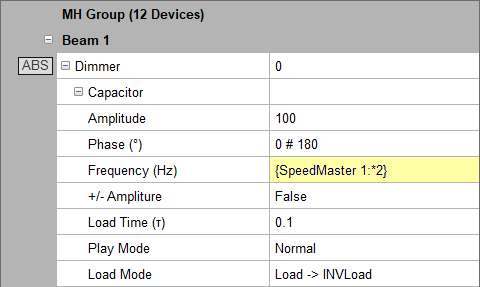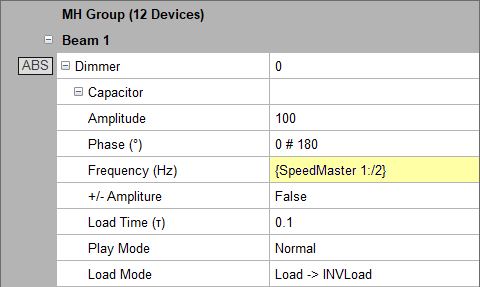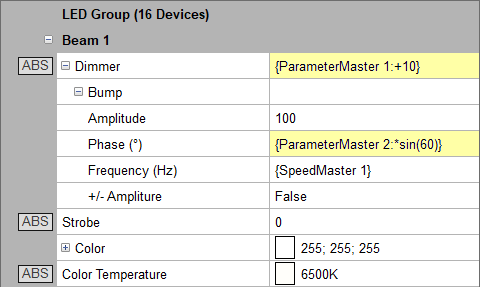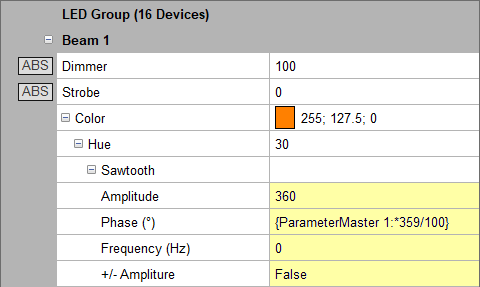Jkuehn (Diskussion | Beiträge) |
Keine Bearbeitungszusammenfassung |
||
| Zeile 3: | Zeile 3: | ||
{{ | {{Manual Windowcaption|Master}} sind aus der Lichttechnik nicht weg zu denken. Sie bringen eine gewisse Flexibilität mit sich, damit man verschiedene Dinge während einer Show live verändern kann, ohne dabei zum Beispiel eine vorhandene {{Manual Windowcaption|[[Cuelist_DMXC3|Szenenliste (Cuelist)]]}} manuell anpassen zu müssen. | ||
In DMXControl 3 gibt es gleich vier Arten von Mastern, die sich jeweils auf einen bestimmten Bereich konzentrieren. Damit lassen sich zum Beispiel global die Intensitäten von {{ | In DMXControl 3 gibt es gleich vier Arten von Mastern, die sich jeweils auf einen bestimmten Bereich konzentrieren. Damit lassen sich zum Beispiel global die Intensitäten von {{Manual Windowcaption|[[Device_Group_DMXC3|Gerätegruppen (Device Groups)]]}} oder auch Geschwindigkeiten von mehreren {{Manual Windowcaption|[[Effects_and_Filters_DMXC3|Effekten (Effects)]]}} gleichzeitig anpassen - unabhängig davon, ob eine Szenenliste bereits ausgeführt wird oder nicht. | ||
= Überblick = | = Überblick = | ||
Alle Master, die sich im Projekt befinden, werden im Master-Fenster angezeigt. Das Fenster wird über {{ | Alle Master, die sich im Projekt befinden, werden im Master-Fenster angezeigt. Das Fenster wird über {{Manual MenuText|Windows|Master}} aufgerufen. In diesem Fenster lassen sich alle Master entsprechend bedienen. Das Hinzufügen weiterer Master oder das Löschen ist von der jeweiligen Variante abhängig. Darüber hinaus können die Master für die Manipulation der im folgenden genannten Gerätefunktionen und Effektparameter verwendet werden. | ||
{| class="wikitable" | {| class="wikitable" | ||
| Zeile 23: | Zeile 23: | ||
| 0 - 100 % | | 0 - 100 % | ||
| Die Hauptintensität für alle Geräte mit geräteseitigen Dimmer oder virtuellem Dimmer sowie mechanischen Shutter. | | Die Hauptintensität für alle Geräte mit geräteseitigen Dimmer oder virtuellem Dimmer sowie mechanischen Shutter. | ||
| rowspan="2" | Keine, weil die Ansteuerung dieses direkt aus der {{ | | rowspan="2" | Keine, weil die Ansteuerung dieses direkt aus der {{Manual Windowcaption|[[Input_Assignment_DMXC3|Eingangszuweisung (Input Assignment)]]}} heraus erfolgt. | ||
|- | |- | ||
| Gruppen-Master <br />(Group Master) | | Gruppen-Master <br />(Group Master) | ||
| 3.1.0 | | 3.1.0 | ||
| 0 - 100 % | | 0 - 100 % | ||
| Intensität für jede {{ | | Intensität für jede {{Manual Windowcaption|[[Device_Group_DMXC3|Gerätegruppe (Device Group)]]}}. Dieser wird automatisch hinzugefügt. | ||
|- | |- | ||
| Parameter-Master <br />(Parameter Master) | | Parameter-Master <br />(Parameter Master) | ||
| Zeile 40: | Zeile 40: | ||
| 3.2.0 | | 3.2.0 | ||
| 0 - ∞ bpm | | 0 - ∞ bpm | ||
| Der Geschwindigkeits-Master kann für die Geschwindigkeiten in Effekten oder als Taktquelle (Beat source) für eine {{ | | Der Geschwindigkeits-Master kann für die Geschwindigkeiten in Effekten oder als Taktquelle (Beat source) für eine {{Manual Windowcaption|[[Cuelist_DMXC3|Szenenliste (Cuelist)]]}} genutzt werden. || | ||
* '''Gerätefunktionen''': Strobe, Goborotation, Goboradrotation, Farbradrotation, Prismenrotation, ... | * '''Gerätefunktionen''': Strobe, Goborotation, Goboradrotation, Farbradrotation, Prismenrotation, ... | ||
* '''Effektparameter''': Dauer (Duration), Frequenz (Frequency), ... | * '''Effektparameter''': Dauer (Duration), Frequenz (Frequency), ... | ||
|} | |} | ||
{{ | {{Manual Box | de | Hint | Gänzlich ausgenommen von der Manipulation von Werten durch entsprechende Master sind die Gerätefunktionen Position und Farbe. Das ansprechend dieser Werte ist zur Zeit nur über einen Workaround mit Hilfe eines Effekts möglich. Details hierzu sind im Artikel {{Manual Windowcaption|[[Troubleshooting_und_Workaround_DMXC3|Troubleshooting und Workarounds]]}} beschrieben.}} | ||
= Bedienelemente = | = Bedienelemente = | ||
Jeder Master, der im Masterfenster angezeigt wird, verfügt neben dem Regler zur Einstellung des jeweiligen Werts noch über zusätzliche Buttons, die das Verhalten entsprechend beeinflussen. | Jeder Master, der im Masterfenster angezeigt wird, verfügt neben dem Regler zur Einstellung des jeweiligen Werts noch über zusätzliche Buttons, die das Verhalten entsprechend beeinflussen. | ||
Der Parameter-Master verfügt im Master-Fenster neben dem Fader noch die Buttons {{ | Der Parameter-Master verfügt im Master-Fenster neben dem Fader noch die Buttons {{Manual Buttons|Hälfte (Half)}} und {{Manual Buttons|Doppelt (Double)}}. Hiermit lässt sich der zugeordnete Wertebereich des Faders entsprechend vergrößern und verkleinern. Dieser Wert ist aber nicht mit dem Wertebereich des Faders selbst gleichzusetzen. Dieser liegt weiterhin im Wertebereich 0 bis 1. | ||
Für die Steuerung der Geschwindigkeit kann entweder über einen Fader die Geschwindigkeit eingestellt werden, oder mit Hilfe der Learn-Funktion die Geschwindigkeit mit einer Taste bestimmen. Daraus wird automatisch die BPM (Beats per minute) ermittelt. Mit den Buttons {{ | Für die Steuerung der Geschwindigkeit kann entweder über einen Fader die Geschwindigkeit eingestellt werden, oder mit Hilfe der Learn-Funktion die Geschwindigkeit mit einer Taste bestimmen. Daraus wird automatisch die BPM (Beats per minute) ermittelt. Mit den Buttons {{Manual Buttons|Hälfte (Half)}} und {{Manual Buttons|Doppelt (Double)}}, kann die Geschwindigkeit halbiert oder verdoppelt werden. | ||
= Nutzung = | = Nutzung = | ||
| Zeile 58: | Zeile 58: | ||
== Spezial Master == | == Spezial Master == | ||
Zur Gruppe der {{ | Zur Gruppe der {{Manual Objectcaption|Spezial-Master}} zählt aktuell der {{Manual Objectcaption|Grand-Master}}. Dieser steuert die Intensität aller Geräte im Projekt, sofern sie über einen Dimmer verfügen. Dabei ist es egal, ob dieser real im Gerät existiert oder durch den HAL generiert wird. Alle Geräte werden in ihrer Helligkeit im entsprechenden Verhältnis zur aktuellen Ausgabe angepasst, auch die Geräte, die keinem Gruppen-Master zugeordnet sind. | ||
Verfügt ein Gerät nur über einen Shutter bzw. schaltet beispielsweise eine Farbe einer LED nur ein- und aus, greift der Grand-Master nicht. | Verfügt ein Gerät nur über einen Shutter bzw. schaltet beispielsweise eine Farbe einer LED nur ein- und aus, greift der Grand-Master nicht. | ||
== Gruppen-Master == | == Gruppen-Master == | ||
Die {{ | Die {{Manual Objectcaption|Gruppen-Master (Group Master)}} werden durch Hinzufügen einer Gerätegruppe automatisch anlegt. Mit den Gruppen-Mastern lässt die Intensität der zugeordneten Geräte beeinflussen. Hierbei gilt die gleiche Einschränkung wie beim Grand-Master, dass sich Geräte mit Shutter nicht in ihrer Helligkeit anpassen lassen. | ||
Nicht benötigte Gruppen-Master können aber in den Eigenschaften (Properties) der jeweiligen Gerätegruppe deaktiviert oder bei Bedarf auch wieder aktiviert werden. Mit dem Deaktivieren eines Gruppen-Masters wird dieser automatisch auf die maximale Helligkeit gesetzt. | Nicht benötigte Gruppen-Master können aber in den Eigenschaften (Properties) der jeweiligen Gerätegruppe deaktiviert oder bei Bedarf auch wieder aktiviert werden. Mit dem Deaktivieren eines Gruppen-Masters wird dieser automatisch auf die maximale Helligkeit gesetzt. | ||
| Zeile 104: | Zeile 104: | ||
== Parameter-Master == | == Parameter-Master == | ||
{{ | {{Manual Objectcaption|Parameter-Master}} sind zur Manipulation von Werten bestimmt, welche keine Geschwindigkeit angeben (Frequenz in Hertz oder Zeit in Sekunden bzw. Millisekunden). Die Parameter-Master haben standardmäßig einen Wertebereich von 0 bis 100 und können für verschiedene Gerätefunktionen (zum Beispiel Dimmer) oder auch für Parameter in Effekten benutzen (Peak, Size, Phase, ...). | ||
=== Neue Parameter-Master anlegen === | === Neue Parameter-Master anlegen === | ||
Dazu wird in der {{ | Dazu wird in der {{Manual Windowcaption|[[Device_Control_DMXC3|Gerätesteuerung (Device Control)]]}} in der entsprechenden Gerätefunktion bzw. dem Parameter der gewünschte Parameter-Master zugewiesen. Die Eingabe erfolgt dabei nachdem Schema, dass man Typ des Masters (hier Parameter-Master) und dessen Nummer definiert. Im folgenden Beispiel ist der <code>{ParameterMaster 1}</code> der Amplitude des Bump-Effekts zugeordnet: | ||
{{Bild_mit_Unterschrift| | {{Bild_mit_Unterschrift|DMXC3_Manual Master_Parametermaster-effect-usage.png|1|Anwendung des Parametermaster in der Gerätesteuerung|center}} | ||
{{ | {{Manual Box | de | Important | Einmal angelegte Parameter-Master können aktuell nicht wieder aus dem Projekt entfernt werden. Eine entsprechende Funktion wird erst in einer der nächsten Versionen von DMXControl 3 enthalten sein. }} | ||
=== Fanning mit Parameter-Mastern === | === Fanning mit Parameter-Mastern === | ||
Neben der einfachen Verwendung können mit den normalen {{ | Neben der einfachen Verwendung können mit den normalen {{Manual Windowcaption|[[Fanning_DMXC3|Fanning]]}}-Operatoren in jeder erdenklicher Kombination gefannt werden: mehrere Parameter-Master untereinander oder in Kombination mit einem statischen Wert. Durch die Eingabe von <code>{ParameterMaster 1} > {ParameterMaster 2}</code> wird beispielsweise ein lineares Fanning zwischen den gesetzten Werten des Parameter-Master 1 und Parameter-Master 2 generiert. Mit der in diesem Kontext erfolgende Eingabe von <code>{ParameterMaster 2}</code> wird der Parameter-Master 2 automatisch im Projekt angelegt, sofern dieser noch nicht existiert. Man kann hier auch jede andere Zahl verwenden, zum Beispiel <code>{ParameterMaster 32}</code> oder <code>{ParameterMaster 4942}</code>, um auch beispielsweise komplexere Fannings oder gleich mehrere Gerätefunktionen bzw. Parameter von Effekten in einer einzigen Szene zu speichern. | ||
=== Parameter-Master speichern und ansprechen === | === Parameter-Master speichern und ansprechen === | ||
Nach der Eingabe der Werte für die Gerätefunktionen und Parameter von Effekten wird diese Einstellung in eine {{ | Nach der Eingabe der Werte für die Gerätefunktionen und Parameter von Effekten wird diese Einstellung in eine {{Manual Windowcaption|[[Cuelist_DMXC3|Szene (Cue)]]}} oder ein {{Manual Windowcaption|[[Preset_DMXC3|Preset]]}} gespeichert. Beim Ausführen der Szene über die zugehörige {{Manual Windowcaption|Szenenliste}} oder des Presets wird der Parameter-Master im Hintergrund geladen. Sobald nun der Wert des Parameter-Masters geändert wird, passt sich die entsprechende Eigenschaft an. Die Änderung der Werte kann dabei entweder über das Masterfenster oder über die {{Manual Windowcaption|[[Input_Assignment_DMXC3|Eingangszuweisung (Input Assignement)]]}} erfolgen. | ||
=== Weitere Nutzungsmöglichkeiten === | === Weitere Nutzungsmöglichkeiten === | ||
Parameter-Master können auch außerhalb von Szenenlisten in einem Projekt genutzt werden, zum Beispiel ausschließlich für Operationen in der {{ | Parameter-Master können auch außerhalb von Szenenlisten in einem Projekt genutzt werden, zum Beispiel ausschließlich für Operationen in der {{Manual Windowcaption|[[Input_Assignment_DMXC3|Eingangszuweisung (Input Assignment)]]}}. Eine Möglichkeit ist zum Beispiel, dass ein Parameter-Master gleiche Werte in mehreren Verbindungssets (Connectionsets) zur Verfügung stellt und hiermit die Funktion eines Merkers übernimmt. | ||
{{ | {{Manual Box | de | Hint | Benötigt man in seinem Projekt zusätzliche Parameter-Master, so lassen sich diese zur Zeit dennoch nur über die {{Manual Windowcaption|Gerätesteuerung}} erzeugen. Der Weg erfolgt nach dem gleichen Schema, als ob man den Parameter-Master in einem Effekt oder für eine Gerätefunktion verwendet. Nachdem diese Eingabe durch Drücken der {{Manual Keyboard|Enter}}-Taste in den {{Manual Windowcaption|[[Programmer_DMXC3|Programmer]]}} geladen wurde, ist der neue Parameter-Master im Projekt hinterlegt und der Inhalt des Programmers kann gelöscht werden. Hier sind aber bereits entsprechende Verbesserungen in Arbeit.}} | ||
== Geschwindigkeits-Master == | == Geschwindigkeits-Master == | ||
Der {{ | Der {{Manual Objectcaption|Geschwindkeits-Master (Speed master)}} ist gleich zu setzen mit dem Parameter-Master. Der Unterschied hierbei ist, dass sich dieser nur für Werte verwenden lässt, die eine Geschwindigkeit repräsentieren. Dies kann sein die Geschwindigkeit eines Effekts beispielsweise in Form des Parameters (Wiederholungs-) Frequenz oder der Wert für die Strobefrequenz oder die Goborotation. Darüber hinaus übergibt der Geschwindigkeits-Master ein Taktsignal für den Beat-Trigger einer Szenenliste. Es ist grundsätzlich so vorgesehen, dass ein Geschwindigkeits-Master auch mehrfach verwendet wird, um hierdurch mehrere Effekte oder ähnliches auf eine Geschwindigkeit zu synchronisieren. | ||
=== Neue Geschwindigkeits-Master anlegen === | === Neue Geschwindigkeits-Master anlegen === | ||
| Zeile 130: | Zeile 130: | ||
{|width="100%" | {|width="100%" | ||
|{{Bild_mit_Unterschrift| | |{{Bild_mit_Unterschrift|DMXC3_Manual Master_Speedmaster-effect-usage.png|2|Anwendung eines Speedmasters für den Bump-Effekt in der Gerätesteuerung.|center}} | ||
|{{Bild_mit_Unterschrift| | |{{Bild_mit_Unterschrift|DMXC3_Manual Master_Speedmaster-effect-usage_example_2.png|3|Anwendung eines Speedmasters für den Chaser-Effekt.|center}} | ||
|} | |} | ||
{{ | {{Manual Box | de | Important | Einmal angelegte Geschwindigkeits-Master können aktuell wieder aus dem Projekt entfernt werden. Eine entsprechende Funktion wird erst in einer der nächsten Versionen von DMXControl 3 enthalten sein. }} | ||
=== Nutzung in Szenenlisten === | === Nutzung in Szenenlisten === | ||
In einer {{ | In einer {{Manual Windowcaption|Szenenliste}} wird der Geschwindigkeits-Master in den Eigenschaften als {{Manual Objectcaption|Taktquelle (Beat source)}} zugewiesen: | ||
{{Bild_mit_Unterschrift| | {{Bild_mit_Unterschrift|DMXC3_Manual Master_Cuelist-beat-source.png|4|Auswahl von verschiedenen Speedmastern als Beat source für eine Szenenliste.|center}} | ||
Damit die Szene im Takt getriggert werden, muss als Trigger für die Szene "Beat" ausgewählt sein. Es ist möglich, dass der gleiche Geschwindigkeits-Master sowohl in einer Szenenliste als auch in Parametern verschiedener Effekte oder Gerätefunktionen zum Einsatz kommt. | Damit die Szene im Takt getriggert werden, muss als Trigger für die Szene "Beat" ausgewählt sein. Es ist möglich, dass der gleiche Geschwindigkeits-Master sowohl in einer Szenenliste als auch in Parametern verschiedener Effekte oder Gerätefunktionen zum Einsatz kommt. | ||
{{ | {{Manual Box | de | Hint | Soll für eine Szenenliste ein weiterer Geschwindigkeits-Master verwendet werden, welcher noch nicht im Projekt vorhanden ist, so muss man diesen Geschwindigkeits-Master zur Zeit analog zum Parameter-Master noch mit Hilfe der {{Manual Windowcaption|Gerätesteuerung}} anlegen. Auch hierbei gibt es keine Einschränkung bezüglich der Nummer des Geschwindigkeits-Masters.}} | ||
== Rechnen mit Mastern == | == Rechnen mit Mastern == | ||
{{ | {{Manual Objectcaption|Geschwindigkeits- und Parameter-Master (Speed und Parameter Master)}} können durch eine mathematische Funktion in jede Richtung manipuliert werden. Es sind hierbei alle bekannten Rechenoperatoren zulässig und auch in der Länge der Gleichung gibt es keine Einschränkung. Die einzige Einschränkung liegt darin, dass nur ganzzahlige Werte in der Gleichung verwendet werden dürfen. Benötigt man eine Zahl mit einer Dezimalstelle wie <code>0,8</code>, dann muss der Weg über eine rationale Zahl gegangen werden. Das bedeutet, man erhält den benötigten Wert über eine Bruchzahl wie im aktuellen Fall <code>4/5</code>. | ||
Durch das Rechnen mit Mastern können zum Beispiel zwei Effekte miteinander synchronisiert werden, auch wenn diese nicht mit der gleichen Geschwindigkeit laufen. Ein typischer Anwendungsfall ist hier, dass der Effekt 2 mit der doppelten Geschwindigkeit von Effekt 1 oder umgekehrt der Effekt 2 nur halb so schnell wie der Effekt 1 laufen soll (siehe Abbildungen 5 und 6). Auch kann man Festlegen, dass der über einen Parameter-Master eingestellte Wert für den Dimmer immer 10% höher sein soll, als der Wert des Parameter-Masters selbst (siehe Abbildung 7). | Durch das Rechnen mit Mastern können zum Beispiel zwei Effekte miteinander synchronisiert werden, auch wenn diese nicht mit der gleichen Geschwindigkeit laufen. Ein typischer Anwendungsfall ist hier, dass der Effekt 2 mit der doppelten Geschwindigkeit von Effekt 1 oder umgekehrt der Effekt 2 nur halb so schnell wie der Effekt 1 laufen soll (siehe Abbildungen 5 und 6). Auch kann man Festlegen, dass der über einen Parameter-Master eingestellte Wert für den Dimmer immer 10% höher sein soll, als der Wert des Parameter-Masters selbst (siehe Abbildung 7). | ||
{|width="100%" | {|width="100%" | ||
|{{Bild_mit_Unterschrift| | |{{Bild_mit_Unterschrift|DMXC3_Manual Master_Speedmaster-calculation_example_1.png|5|Verdoppelung der Geschwindigkeit des Effekts.|center}} | ||
|{{Bild_mit_Unterschrift| | |{{Bild_mit_Unterschrift|DMXC3_Manual Master_Speedmaster-calculation_example_2.png|6|Halbierung der Geschwindigkeit.|center}} | ||
|} | |} | ||
| Zeile 162: | Zeile 162: | ||
{|width="100%" | {|width="100%" | ||
|{{Bild_mit_Unterschrift| | |{{Bild_mit_Unterschrift|DMXC3_Manual Master_Parametermaster-calculation_example_1.png|7|Addition eines Werts zum Wert des ParameterMasters 1.|center}} | ||
|{{Bild_mit_Unterschrift| | |{{Bild_mit_Unterschrift|DMXC3_Manual Master_Parametermaster-calculation_example_2.png|8|Skalierung des ParameterMasters 1 auf den Wertebereich 0° bis 359°.|center}} | ||
|} | |} | ||
Als weiteren Parameter für das Rechnen mit Mastern bietet DMXControl 3 den <code>COUNT</code>-Parameter. Dieser Parameter nimmt eine Besonderheit ein. Er repräsentiert die Anzahl der Geräte in der Gerätegruppe, die angesteuert wird. Damit lassen sich sowohl Geschwindigkeits- als auch Parameter-Master entsprechend skalieren, um bei zwei unterschiedlich großen Gerätegruppen trotzdem den gleichen Effekt erscheinen zu lassen. Im nachfolgenden Bild ist die Verwendung des <code>COUNT</code>-Parameter exemplarisch am Beispiel des Chaser-Effekts dargestellt, der auf beiden Gerätegruppen mit den gleichen Parametern angewendet wird. | Als weiteren Parameter für das Rechnen mit Mastern bietet DMXControl 3 den <code>COUNT</code>-Parameter. Dieser Parameter nimmt eine Besonderheit ein. Er repräsentiert die Anzahl der Geräte in der Gerätegruppe, die angesteuert wird. Damit lassen sich sowohl Geschwindigkeits- als auch Parameter-Master entsprechend skalieren, um bei zwei unterschiedlich großen Gerätegruppen trotzdem den gleichen Effekt erscheinen zu lassen. Im nachfolgenden Bild ist die Verwendung des <code>COUNT</code>-Parameter exemplarisch am Beispiel des Chaser-Effekts dargestellt, der auf beiden Gerätegruppen mit den gleichen Parametern angewendet wird. | ||
{{Bild_mit_Unterschrift| | {{Bild_mit_Unterschrift|DMXC3_Manual Master_Calculation_effect_settings.png|9|Anwendung des <code>COUNT</code>-Parameters beim Chaser-Effekt.|center}} | ||
Durch die Nutzung der [tt]COUNT[/tt]-Parameters zum Beispiel in der Rechnung für die Geschwindigkeit spielt DMXControl 3 hier den Chaser-Effekt für beide Gerätegruppen nun trotzdem in der gleichen Geschwindigkeit ab und die Proportionen stimmen überein (siehe Abbildung 10). Ohne die Rechnung mit dem [tt]COUNT[/tt]-Parameter würde die untere Gerätegruppe die obere stetig überholen (siehe Abbildung 11). | Durch die Nutzung der [tt]COUNT[/tt]-Parameters zum Beispiel in der Rechnung für die Geschwindigkeit spielt DMXControl 3 hier den Chaser-Effekt für beide Gerätegruppen nun trotzdem in der gleichen Geschwindigkeit ab und die Proportionen stimmen überein (siehe Abbildung 10). Ohne die Rechnung mit dem [tt]COUNT[/tt]-Parameter würde die untere Gerätegruppe die obere stetig überholen (siehe Abbildung 11). | ||
{{Bild_mit_Unterschrift| | {{Bild_mit_Unterschrift|DMXC3_Manual Master_Calculation_using_COUNT.png|10|Gleich laufender Chaser-Effekt durch die Nutzung des <code>COUNT</code>-Parameters in den Parametern des Effekts.|center|720px}} | ||
{{Bild_mit_Unterschrift| | {{Bild_mit_Unterschrift|DMXC3_Manual Master_Calculation_without_COUNT.png|11|Chaser-Effekt mit unterschiedlichen Geschwindigkeiten auf Grund der Parametrierung ohne Nutzung des <code>COUNT</code>-Parameters.|center|720px}} | ||
= Externe Ansteuerung = | = Externe Ansteuerung = | ||
Alle Master lassen sich über die {{ | Alle Master lassen sich über die {{Manual Windowcaption|[[Input_Assignment_DMXC3|Eingangszuweisung (Input Assignement)]]}} ansteuern und geben entsprechende Werte zurück. Für jeden Master gibt es entsprechend ein Node, welches mit den Entsprechenden Ein- und Ausgängen verknüpft werden kann: | ||
*[[Grand_Master_(Input_Assignment)_DMXC3|Grand Master]] | *[[Grand_Master_(Input_Assignment)_DMXC3|Grand Master]] | ||
*[[Group_Master_(Input_Assignment)_DMXC3|Group Master]] | *[[Group_Master_(Input_Assignment)_DMXC3|Group Master]] | ||
| Zeile 184: | Zeile 184: | ||
*[[Speed_Master_(Input_Assignment)_DMXC3|Speed Master]] | *[[Speed_Master_(Input_Assignment)_DMXC3|Speed Master]] | ||
<noinclude> | |||
[[Kategorie: Handbuch DMXControl 3]] | [[Kategorie: Handbuch DMXControl 3]] | ||
[[Kategorie: GUI en DMXC3]] | [[Kategorie: GUI en DMXC3]] | ||
</noinclude> | |||
Version vom 20. August 2021, 22:52 Uhr
| Master DMXC3 | Artikel beschreibt DMXControl 3.2.2 |
Master sind aus der Lichttechnik nicht weg zu denken. Sie bringen eine gewisse Flexibilität mit sich, damit man verschiedene Dinge während einer Show live verändern kann, ohne dabei zum Beispiel eine vorhandene Szenenliste (Cuelist) manuell anpassen zu müssen.
In DMXControl 3 gibt es gleich vier Arten von Mastern, die sich jeweils auf einen bestimmten Bereich konzentrieren. Damit lassen sich zum Beispiel global die Intensitäten von Gerätegruppen (Device Groups) oder auch Geschwindigkeiten von mehreren Effekten (Effects) gleichzeitig anpassen - unabhängig davon, ob eine Szenenliste bereits ausgeführt wird oder nicht.
Überblick
Alle Master, die sich im Projekt befinden, werden im Master-Fenster angezeigt. Das Fenster wird über « Windows »⇒ « Master » aufgerufen. In diesem Fenster lassen sich alle Master entsprechend bedienen. Das Hinzufügen weiterer Master oder das Löschen ist von der jeweiligen Variante abhängig. Darüber hinaus können die Master für die Manipulation der im folgenden genannten Gerätefunktionen und Effektparameter verwendet werden.
| Typ | DMXC-Version | Wertebereich | Beschreibung | Manipulierbare Gerätefunktionen und Effektparameter |
|---|---|---|---|---|
| Grandmaster | 3.0.0 | 0 - 100 % | Die Hauptintensität für alle Geräte mit geräteseitigen Dimmer oder virtuellem Dimmer sowie mechanischen Shutter. | Keine, weil die Ansteuerung dieses direkt aus der Eingangszuweisung (Input Assignment) heraus erfolgt. |
| Gruppen-Master (Group Master) |
3.1.0 | 0 - 100 % | Intensität für jede Gerätegruppe (Device Group). Dieser wird automatisch hinzugefügt. | |
| Parameter-Master (Parameter Master) |
3.2.0 | 0 - 100 | Der Parameter-Master gibt einen Wert von 0 bis 100 aus. Dieser Wert kann für die Intensität eines Effektes, für die Phase eines Effekts und diversen anderen Properties. |
|
| Geschwindigkeits-Master (Speed Master) |
3.2.0 | 0 - ∞ bpm | Der Geschwindigkeits-Master kann für die Geschwindigkeiten in Effekten oder als Taktquelle (Beat source) für eine Szenenliste (Cuelist) genutzt werden. |
|
| Gänzlich ausgenommen von der Manipulation von Werten durch entsprechende Master sind die Gerätefunktionen Position und Farbe. Das ansprechend dieser Werte ist zur Zeit nur über einen Workaround mit Hilfe eines Effekts möglich. Details hierzu sind im Artikel Troubleshooting und Workarounds beschrieben. |
Bedienelemente
Jeder Master, der im Masterfenster angezeigt wird, verfügt neben dem Regler zur Einstellung des jeweiligen Werts noch über zusätzliche Buttons, die das Verhalten entsprechend beeinflussen.
Der Parameter-Master verfügt im Master-Fenster neben dem Fader noch die Buttons [Hälfte (Half)] und [Doppelt (Double)]. Hiermit lässt sich der zugeordnete Wertebereich des Faders entsprechend vergrößern und verkleinern. Dieser Wert ist aber nicht mit dem Wertebereich des Faders selbst gleichzusetzen. Dieser liegt weiterhin im Wertebereich 0 bis 1.
Für die Steuerung der Geschwindigkeit kann entweder über einen Fader die Geschwindigkeit eingestellt werden, oder mit Hilfe der Learn-Funktion die Geschwindigkeit mit einer Taste bestimmen. Daraus wird automatisch die BPM (Beats per minute) ermittelt. Mit den Buttons [Hälfte (Half)] und [Doppelt (Double)], kann die Geschwindigkeit halbiert oder verdoppelt werden.
Nutzung
Das Arbeiten mit den verschiedenen Mastern unterscheidet sich ein Stück weit von deren Typ. Gewisse Parallelen sind zwischen dem Grand-Master und den Gruppen-Mastern sowie den Parameter-Mastern und den Geschwindigkeits-Mastern aber dennoch vorhanden.
Spezial Master
Zur Gruppe der Spezial-Master zählt aktuell der Grand-Master. Dieser steuert die Intensität aller Geräte im Projekt, sofern sie über einen Dimmer verfügen. Dabei ist es egal, ob dieser real im Gerät existiert oder durch den HAL generiert wird. Alle Geräte werden in ihrer Helligkeit im entsprechenden Verhältnis zur aktuellen Ausgabe angepasst, auch die Geräte, die keinem Gruppen-Master zugeordnet sind.
Verfügt ein Gerät nur über einen Shutter bzw. schaltet beispielsweise eine Farbe einer LED nur ein- und aus, greift der Grand-Master nicht.
Gruppen-Master
Die Gruppen-Master (Group Master) werden durch Hinzufügen einer Gerätegruppe automatisch anlegt. Mit den Gruppen-Mastern lässt die Intensität der zugeordneten Geräte beeinflussen. Hierbei gilt die gleiche Einschränkung wie beim Grand-Master, dass sich Geräte mit Shutter nicht in ihrer Helligkeit anpassen lassen.
Nicht benötigte Gruppen-Master können aber in den Eigenschaften (Properties) der jeweiligen Gerätegruppe deaktiviert oder bei Bedarf auch wieder aktiviert werden. Mit dem Deaktivieren eines Gruppen-Masters wird dieser automatisch auf die maximale Helligkeit gesetzt.
| Gruppen-Master | Funktions-Wert | Ausgabe |
|---|---|---|
| 0 % | 100 % | 0 % |
| 20 % | 100 % | 20 % |
| 80 % | 70 % | 56 % |
| 20 % | 20 % | 4 % |
| 100 % | 0 % | 0 % |
Sind Geräte mehreren Gerätegruppen zugeordnet, so wird der in der Szene (Cue) hinterlege Wert für die Intensität mit den gesetzten Werten aller betreffender Gruppen-Master multipliziert. Dies kann dann wie folgt aussehen:
| Gruppen-Master | Funktions-Wert | Ausgabe | |
|---|---|---|---|
| Gruppe 1 | Gruppe 2 | ||
| 0 % | 0 % | 100 % | 0 % |
| 100 % | 20 % | 100 % | 20 % |
| 50 % | 50 % | 100 % | 25 % |
| 100 % | 50 % | 50 % | 25 % |
| 0 % | 100 % | 100 % | 0 % |
Parameter-Master
Parameter-Master sind zur Manipulation von Werten bestimmt, welche keine Geschwindigkeit angeben (Frequenz in Hertz oder Zeit in Sekunden bzw. Millisekunden). Die Parameter-Master haben standardmäßig einen Wertebereich von 0 bis 100 und können für verschiedene Gerätefunktionen (zum Beispiel Dimmer) oder auch für Parameter in Effekten benutzen (Peak, Size, Phase, ...).
Neue Parameter-Master anlegen
Dazu wird in der Gerätesteuerung (Device Control) in der entsprechenden Gerätefunktion bzw. dem Parameter der gewünschte Parameter-Master zugewiesen. Die Eingabe erfolgt dabei nachdem Schema, dass man Typ des Masters (hier Parameter-Master) und dessen Nummer definiert. Im folgenden Beispiel ist der {ParameterMaster 1} der Amplitude des Bump-Effekts zugeordnet:
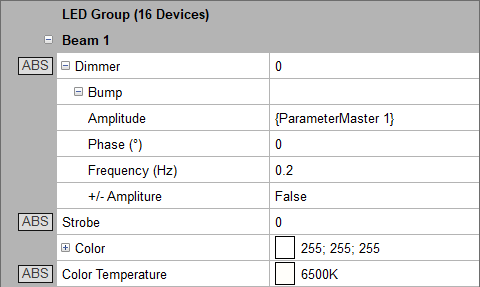
|
| Abbildung 1: Anwendung des Parametermaster in der Gerätesteuerung |
| Einmal angelegte Parameter-Master können aktuell nicht wieder aus dem Projekt entfernt werden. Eine entsprechende Funktion wird erst in einer der nächsten Versionen von DMXControl 3 enthalten sein. |
Fanning mit Parameter-Mastern
Neben der einfachen Verwendung können mit den normalen Fanning-Operatoren in jeder erdenklicher Kombination gefannt werden: mehrere Parameter-Master untereinander oder in Kombination mit einem statischen Wert. Durch die Eingabe von {ParameterMaster 1} > {ParameterMaster 2} wird beispielsweise ein lineares Fanning zwischen den gesetzten Werten des Parameter-Master 1 und Parameter-Master 2 generiert. Mit der in diesem Kontext erfolgende Eingabe von {ParameterMaster 2} wird der Parameter-Master 2 automatisch im Projekt angelegt, sofern dieser noch nicht existiert. Man kann hier auch jede andere Zahl verwenden, zum Beispiel {ParameterMaster 32} oder {ParameterMaster 4942}, um auch beispielsweise komplexere Fannings oder gleich mehrere Gerätefunktionen bzw. Parameter von Effekten in einer einzigen Szene zu speichern.
Parameter-Master speichern und ansprechen
Nach der Eingabe der Werte für die Gerätefunktionen und Parameter von Effekten wird diese Einstellung in eine Szene (Cue) oder ein Preset gespeichert. Beim Ausführen der Szene über die zugehörige Szenenliste oder des Presets wird der Parameter-Master im Hintergrund geladen. Sobald nun der Wert des Parameter-Masters geändert wird, passt sich die entsprechende Eigenschaft an. Die Änderung der Werte kann dabei entweder über das Masterfenster oder über die Eingangszuweisung (Input Assignement) erfolgen.
Weitere Nutzungsmöglichkeiten
Parameter-Master können auch außerhalb von Szenenlisten in einem Projekt genutzt werden, zum Beispiel ausschließlich für Operationen in der Eingangszuweisung (Input Assignment). Eine Möglichkeit ist zum Beispiel, dass ein Parameter-Master gleiche Werte in mehreren Verbindungssets (Connectionsets) zur Verfügung stellt und hiermit die Funktion eines Merkers übernimmt.
| Benötigt man in seinem Projekt zusätzliche Parameter-Master, so lassen sich diese zur Zeit dennoch nur über die Gerätesteuerung erzeugen. Der Weg erfolgt nach dem gleichen Schema, als ob man den Parameter-Master in einem Effekt oder für eine Gerätefunktion verwendet. Nachdem diese Eingabe durch Drücken der Enter-Taste in den Programmer geladen wurde, ist der neue Parameter-Master im Projekt hinterlegt und der Inhalt des Programmers kann gelöscht werden. Hier sind aber bereits entsprechende Verbesserungen in Arbeit. |
Geschwindigkeits-Master
Der Geschwindkeits-Master (Speed master) ist gleich zu setzen mit dem Parameter-Master. Der Unterschied hierbei ist, dass sich dieser nur für Werte verwenden lässt, die eine Geschwindigkeit repräsentieren. Dies kann sein die Geschwindigkeit eines Effekts beispielsweise in Form des Parameters (Wiederholungs-) Frequenz oder der Wert für die Strobefrequenz oder die Goborotation. Darüber hinaus übergibt der Geschwindigkeits-Master ein Taktsignal für den Beat-Trigger einer Szenenliste. Es ist grundsätzlich so vorgesehen, dass ein Geschwindigkeits-Master auch mehrfach verwendet wird, um hierdurch mehrere Effekte oder ähnliches auf eine Geschwindigkeit zu synchronisieren.
Neue Geschwindigkeits-Master anlegen
In der Gerätesteuerung wird der Geschwindigkeits-Master analog zum Parameter-Master in dieser Schreibweise eingegeben: {SpeedMaster 1}. Auch das Anlegen weiterer Geschwindigkeits-Master erfolgt auf die gleiche Weise wie bei den Parameter-Mastern. Beim unten stehenden Beispiel ist der {SpeedMaster 1} der Frequenz des Bump-Effekts zugeordnet, während die Amplitude mit dem Wert 100 nun wieder einen festen Wert enthält, der sich von außen nicht manipulieren lässt.
|
|
| Einmal angelegte Geschwindigkeits-Master können aktuell wieder aus dem Projekt entfernt werden. Eine entsprechende Funktion wird erst in einer der nächsten Versionen von DMXControl 3 enthalten sein. |
Nutzung in Szenenlisten
In einer Szenenliste wird der Geschwindigkeits-Master in den Eigenschaften als Taktquelle (Beat source) zugewiesen:

|
| Abbildung 4: Auswahl von verschiedenen Speedmastern als Beat source für eine Szenenliste. |
Damit die Szene im Takt getriggert werden, muss als Trigger für die Szene "Beat" ausgewählt sein. Es ist möglich, dass der gleiche Geschwindigkeits-Master sowohl in einer Szenenliste als auch in Parametern verschiedener Effekte oder Gerätefunktionen zum Einsatz kommt.
| Soll für eine Szenenliste ein weiterer Geschwindigkeits-Master verwendet werden, welcher noch nicht im Projekt vorhanden ist, so muss man diesen Geschwindigkeits-Master zur Zeit analog zum Parameter-Master noch mit Hilfe der Gerätesteuerung anlegen. Auch hierbei gibt es keine Einschränkung bezüglich der Nummer des Geschwindigkeits-Masters. |
Rechnen mit Mastern
Geschwindigkeits- und Parameter-Master (Speed und Parameter Master) können durch eine mathematische Funktion in jede Richtung manipuliert werden. Es sind hierbei alle bekannten Rechenoperatoren zulässig und auch in der Länge der Gleichung gibt es keine Einschränkung. Die einzige Einschränkung liegt darin, dass nur ganzzahlige Werte in der Gleichung verwendet werden dürfen. Benötigt man eine Zahl mit einer Dezimalstelle wie 0,8, dann muss der Weg über eine rationale Zahl gegangen werden. Das bedeutet, man erhält den benötigten Wert über eine Bruchzahl wie im aktuellen Fall 4/5.
Durch das Rechnen mit Mastern können zum Beispiel zwei Effekte miteinander synchronisiert werden, auch wenn diese nicht mit der gleichen Geschwindigkeit laufen. Ein typischer Anwendungsfall ist hier, dass der Effekt 2 mit der doppelten Geschwindigkeit von Effekt 1 oder umgekehrt der Effekt 2 nur halb so schnell wie der Effekt 1 laufen soll (siehe Abbildungen 5 und 6). Auch kann man Festlegen, dass der über einen Parameter-Master eingestellte Wert für den Dimmer immer 10% höher sein soll, als der Wert des Parameter-Masters selbst (siehe Abbildung 7).
|
|
Um mit einem Parameter- oder Geschwindigkeits-Master wie in den zuvor gezeigten Beispielen zu rechnen, wird in der Gerätesteuerung immer nach dem folgenden Schema vorgegangen:
{<Name des Masters>: <Rechnung>}
Hierbei steht <Name des Master> für den Mastertyp inkl. Nummer selbst wie beispielsweise ParameterMaster 1. Hinter dem Master fügt man ein :. Danach folgt in dem Teil <Rechnung> die eigentliche mathematische Formel, zum Beispiel *X für die Multiplikation oder :Y für die Division. Diese gesamte Eingabe vom Name des Masters über den Doppelpunkt bis zur Rechnung ist in geschweifte Klammern { } zu schreiben. Neben den allgemeinen mathematischen Operatoren wie Addition, Subtraktion, Multiplikation und Division können darüber hinaus hier auch sämtliche mathematischen Operatoren eingesetzt werden, welche auch an anderen Stellen in der Software verfügbar sind. Typische Beispiele sind hier mathematische Operationen wie sin(60), sqrt(9) und abs(-3). Im folgendem Beispiel soll der Wertebereich eines Parameter-Masters von 0 bis 100 auf einen neuen Wertebereich von 0 bis 359 hochskaliert werden. Dieser Anwendungsfall kommt zum Tragen, wenn man mit einem Parameter-Master den Hue-Wert im HSV-Farbmodell über den vollen Umfang des Farbkreises ansprechen will. Der vollständige Syntax lautet hierzu: {Parametermaster 1:*359 / 100} (siehe Abbildung 8).
|
|
Als weiteren Parameter für das Rechnen mit Mastern bietet DMXControl 3 den COUNT-Parameter. Dieser Parameter nimmt eine Besonderheit ein. Er repräsentiert die Anzahl der Geräte in der Gerätegruppe, die angesteuert wird. Damit lassen sich sowohl Geschwindigkeits- als auch Parameter-Master entsprechend skalieren, um bei zwei unterschiedlich großen Gerätegruppen trotzdem den gleichen Effekt erscheinen zu lassen. Im nachfolgenden Bild ist die Verwendung des COUNT-Parameter exemplarisch am Beispiel des Chaser-Effekts dargestellt, der auf beiden Gerätegruppen mit den gleichen Parametern angewendet wird.
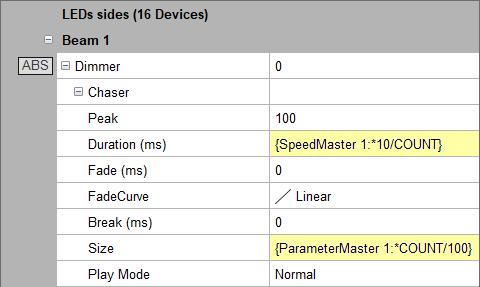
|
Abbildung 9: Anwendung des COUNT-Parameters beim Chaser-Effekt.
|
Durch die Nutzung der [tt]COUNT[/tt]-Parameters zum Beispiel in der Rechnung für die Geschwindigkeit spielt DMXControl 3 hier den Chaser-Effekt für beide Gerätegruppen nun trotzdem in der gleichen Geschwindigkeit ab und die Proportionen stimmen überein (siehe Abbildung 10). Ohne die Rechnung mit dem [tt]COUNT[/tt]-Parameter würde die untere Gerätegruppe die obere stetig überholen (siehe Abbildung 11).

|
Abbildung 10: Gleich laufender Chaser-Effekt durch die Nutzung des COUNT-Parameters in den Parametern des Effekts.
|

|
Abbildung 11: Chaser-Effekt mit unterschiedlichen Geschwindigkeiten auf Grund der Parametrierung ohne Nutzung des COUNT-Parameters.
|
Externe Ansteuerung
Alle Master lassen sich über die Eingangszuweisung (Input Assignement) ansteuern und geben entsprechende Werte zurück. Für jeden Master gibt es entsprechend ein Node, welches mit den Entsprechenden Ein- und Ausgängen verknüpft werden kann: